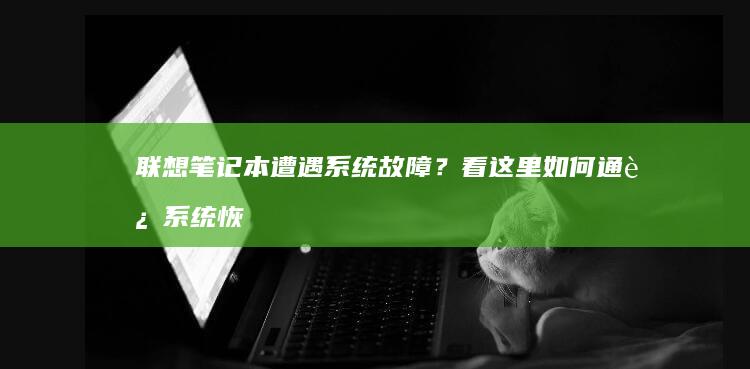联想笔记本电脑U盘重装系统全流程解析 (联想笔记本电脑黑屏打不开怎么办)
```html
重装联想笔记本电脑的系统对于很多人来说可能是一个令人生畏的任务,尤其是当笔记本电脑黑屏无法启动时。通过遵循正确的步骤,可以确保这个过程顺利完成。以下是重装联想笔记本电脑系统的详细全流程解析。
1. 准备工作:备份重要数据
在开始重装系统之前,最重要的一步是备份所有重要数据。重装系统会擦除硬盘上的所有内容,因此请确保将重要文件、照片、文档等备份到外部硬盘、云存储或其他设备上。备份数据可能需要一些时间,请耐心完成。
2. 下载windows系统镜像文件
接下来,需要下载合适的Windows系统镜像文件。可以从以下来源获取:
- 官方微软网站:通常是最安全和最可靠的选择。
- MSDN Subscriber Downloads:如果您有订阅,可以从这里下载。
- 其他可信的来源:例如,微软授权的经销商提供的下载链接。

确保下载的ISO文件与您的联想笔记本电脑相兼容(32位或64位),并且是最新的版本。
3. 制作启动盘
为了从U盘启动并安装Windows,需要将ISO文件烧录到U盘上。以下是常用的工具:
- Rufus: 一款免费、轻量级的工具,支持创建启动盘。操作简单,速度快。
- Microsoft USB/DVD Download Tool: 微软官方的工具,虽然较为老旧,但依然可靠。
制作启动盘前,请确保U盘容量至少为8GB,并记得备份U盘中的数据,因为制作启动盘会擦除U盘上的所有内容。
4. 进入BIOS设置
为了从U盘启动,需要将U盘设置为首选启动设备。进入BIOS的方式因机型而异,通常包括:
- 重启电脑,持续按下 F2 、 F1 、 Delete 或 Novo 键(具体根据联想电脑型号而定)。
进入BIOS后,找到 Boot 选项,将U盘设置为第一启动设备。完成后,保存设置并退出BIOS。电脑将重新启动,并尝试从U盘启动。
5. 安装Windows系统
当系统从U盘启动后,会进入Windows Setup界面。按照以下步骤操作:
- 选择语言和其他偏好设置: 选择您的语言、时间和货币格式、键盘或输入方法。
- 进入安装程序: 点击“现在安装”以开始安装过程。
- 激活Windows: 输入您的25位激活密钥。如果您之前已经拥有有效的激活密钥,可以选择稍后激活,但建议尽早完成以避免干扰使用。
- 选择安装类型: 选择“自定义:仅安装Windows”以进行全新安装。
- 分区: 在这里,您将选择或创建分区以安装Windows。
对于大多数用户来说,最简单的方法是选择现有的主分区,然后点击“下一步”。系统会自动处理其余部分。如果您对分区较为熟悉,可以根据需要调整分区大小或创建新的分区。
6. 格式化和安装系统
在选择好分区后,系统会提示您格式化该分区。点击“确定”以继续。系统会开始复制文件、安装特性、安装更新和完成安装。整个过程可能需要一定时间,具体取决于您的电脑硬件性能。
7. 初始化系统
安装完成后,系统会提示您设置一些初始选项,包括:
- 地区和语言: 选择您的国家或地区,并选择您要使用的语言和输入法。
- 网络连接: 连接到有线或无线网络,以便进行激活和下载更新。
- Microsoft账户: 您可以选择使用Microsoft账户登录,或者创建本地账户。
- _privacy设置_: 根据个人偏好选择隐私设置。
8. 激活系统
在初始化完成后,系统会尝试连接到微软服务器以激活Windows。请确保您的电脑已连接到互联网,并按照屏幕上的指示完成激活过程。
9. 安装驱动和必要的软件
系统安装完成后,可能需要安装或更新一些驱动程序。联想通常会为特定的笔记本电脑型号提供预安装的驱动程序。您可以从联想官方网站下载最新的驱动程序。
安装一些必要的软件,如文档处理软件、防病毒程序、图片编辑软件等,以满足您的日常使用需求。
10. 系统更新
连接到互联网后,系统会自动检查并提示您安装可用的更新。这些更新可能包括操作系统的安全修补程序、功能改进和 yeni功能。建议立即安装这些更新,以确保系统的安全性和稳定性。
11. 测试系统
在完成所有安装和设置后,仔细测试系统的各项功能,确保一切正常工作。例如:
- 网络连接(无线和有线)
- 音频和视频播放
- 触控板功能
- 多媒体设备(摄像头、麦克风等)
如果在测试过程中发现任何问题,建议查阅联想支持网站或联系技术支持获取帮助。
通过以上详细步骤,您应该能够顺利完成联想笔记本电脑的系统重装。整个过程需要耐心和细心,尤其是在处理分区和系统设置时。记住,备份数据是重装系统前的第一步,以防万一。希望此指南能帮助您成功地恢复笔记本电脑的正常运行状态。
```相关标签: 联想笔记本电脑黑屏打不开怎么办、 联想笔记本电脑U盘重装系统全流程解析、
本文地址:https://www.ruoyidh.com/zuixinwz/f93701a8ef4bdd1e64e9.html
<a href="https://www.ruoyidh.com/" target="_blank">若依网址导航</a>

 人气排行榜
人气排行榜